- „Excel“ dokumentai su tik skaitymo atributais neleidžia vartotojams redaguoti dokumento.
- Štai kaip galite išspręsti darbaknygę, atidarytą tik skaitymo režimo pranešime „Office 365“.
- Norite sužinoti daugiau informacijos? Padarykite tai sužinodami daugiau apie „Microsft SharePoint“.
- Jus domina daugiau „Microsoft Office“ straipsnių? Apsilankykite mūsų atsidavime „Microsoft Office“ centras.

Ši programinė įranga atitaisys įprastas kompiuterio klaidas, apsaugos jus nuo failų praradimo, kenkėjiškų programų, aparatinės įrangos gedimų ir optimizuos jūsų kompiuterį, kad jis būtų maksimaliai efektyvus. Išspręskite kompiuterio problemas ir pašalinkite virusus dabar atlikdami 3 paprastus veiksmus:
- Atsisiųskite „Restoro“ kompiuterio taisymo įrankį pateikiamas kartu su patentuotomis technologijomis (galima įsigyti patentą čia).
- Spustelėkite Paleiskite nuskaitymą rasti „Windows“ problemų, kurios gali sukelti kompiuterio problemų.
- Spustelėkite Taisyti viską išspręsti problemas, turinčias įtakos jūsų kompiuterio saugumui ir našumui
- „Restoro“ atsisiuntė 0 skaitytojų šį mėnesį.
Kai bandote redaguoti su jumis bendrinamą darbaknygę, galite susidurti su klaida Ši darbaknygė atidaryta tik skaitymo režimu. Tai neleidžia vartotojui redaguoti darbaknygės „Excel Online“ ir darbalaukio programoje.
Ši klaida gali kilti dėl kelių priežasčių, įskaitant kūrėjo kompiuteryje esančioje darbalaukio programoje saugomą originalų dokumentą. Tai taip pat gali būti suaktyvinta, jei jūsų įmonė pereina prie „SharePoint“.
Jei jus taip pat jaudina ši klaida, pateikite kelis trikčių šalinimo veiksmus, padėsiančius išspręsti šią darbaknygę atidarius tik skaitymo režimo klaidą redaguojant „Excel“ failus.
Kaip sustabdyti „Excel“ atidarymą tik skaitymo režimu?
1. Išjungti tik skaitymo režimą
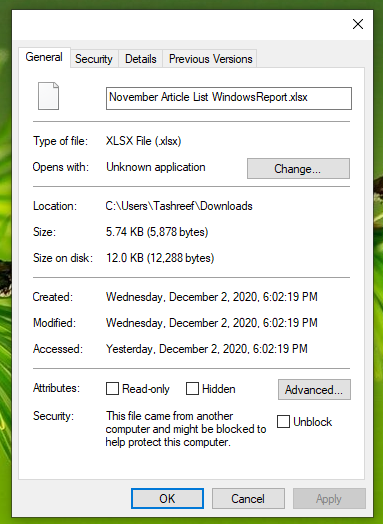
- Jei galite atsisiųsti šias darbo knygas į savo vietinį kompiuterį, atsisiųskite jų kopijas.
- Dešiniuoju pelės mygtuku spustelėkite atsisiųstą kopiją ir pasirinkite Savybės.
- Patikrinkite, ar pažymėtas tik skaitymo atributas. Atžymėkite Tik skaitymui atributą ir spustelėkite Gerai kad išsaugotumėte pakeitimus.
- Tada atidarykite Saugumas skirtuką. Įsitikinkite, kad visiškai kontroliuojate šį failą.
- Uždarykite ypatybių langą ir atidarykite darbaknygę naudodami „Excel“ programą, kad sužinotumėte, ar klaida išspręsta.
Jei originaliame dokumente yra įjungtas tik skaitymo atributas, jis neleis vartotojui redaguoti failo ir rodys klaidos pranešimą. Būtinai nuimkite parinkties žymėjimą, kad sužinotumėte, ar tai pašalina klaidą.
2. Išjungti apsaugotą rodinį
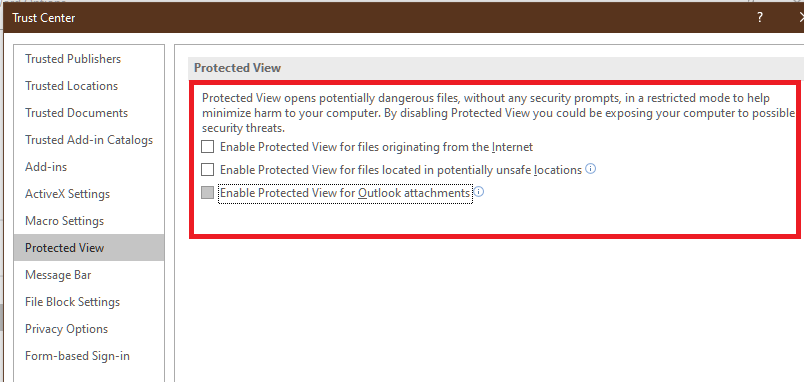
- Paleiskite „Excel“ programą.
- Spustelėkite Failas tada pasirinkite Galimybės.
- Spustelėkite Pasitikėjimo centras ir pasirinkite Patikimumo centro nustatymai.
- Eiti į Apsaugotas vaizdas.
- Tada išvalykite visas tris dėžutes Apsaugoti rodinį dešiniajame skydelyje.
- Uždaryk Nustatymai langą ir iš naujo paleiskite „Excel“ programą.
- Atidarykite darbaknygę ir patikrinkite, ar klaida išspręsta.
Apsaugotas vaizdas yra tik skaitymo režimas, kai dauguma redagavimo funkcijų yra išjungtos, siekiant apsaugoti vartotojus nuo kenksmingų failų. Tačiau tai gali sukelti problemų ir su kitais dokumentais. Redagavę darbaknygę, būtinai įjunkite saugomą vaizdą.
3. Uždarykite darbaknygę vietiniame kompiuteryje
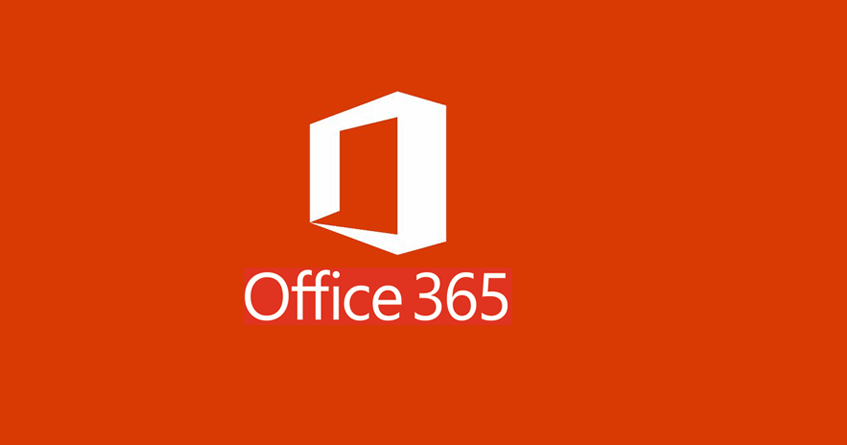
Naujausia „Excel“ programa yra su bendraautorio funkcija. Tačiau jei naudojate ne naujausią „Office 365“ versiją ir jei failo savininkas palaiko failą atidarytą savo „Excel“ darbalaukio programoje, gali būti, kad negalėsite redaguoti to failo.
Įsitikinkite, kad failas nebuvo atidarytas „Excel“ darbalaukyje, tada pabandykite redaguoti failą „Excel Online“. Pabandykite redaguoti kitus „Office 365“ failus ir sužinokite, ar galite redaguoti naudodami „Office Online“.
Kaip pakeisti „SharePoint“ dokumentą tik skaityti?
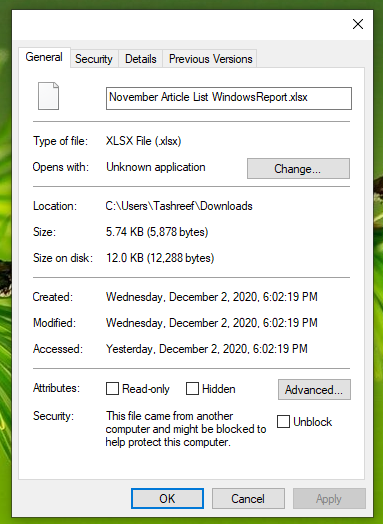
- Dešiniuoju pelės mygtuku spustelėkite „SharePoint“ dokumentą ir pasirinkite Savybės.
- Atidaryk Generolas skirtuką.
- Atžymėkite „Tik skaitymui" dėžė.
- Spustelėkite Taikyti ir tada toliau Gerai kad išsaugotumėte pakeitimus.
Atlikę pakeitimus, atidarykite „SharePoint“ dokumentą ir patikrinkite, ar išspręstas tik skaitymo pranešimas.
Kaip išjungti tik skaitymą „OneDrive“?
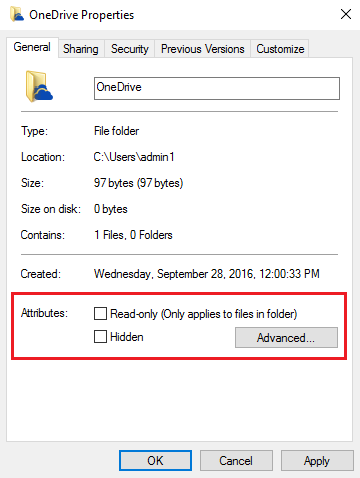
- Atviras „File Explorer“.
- Dešiniuoju pelės mygtuku spustelėkite „OneDrive“ ir pasirinkite Savybės.
- Atidaryk Generolas skirtuką.
- Pagal Atributai, nuimkite žymėjimą „tik skaityti“ dėžė.
- Spustelėkite Gerai kad išsaugotumėte pakeitimus. Jei matote raginimą paklausti, ar norite pritaikyti pakeitimus visiems aplankams, poaplankiams ir failams, spustelėkite Gerai.
Viskas. Tai turėtų išspręsti „OneDrive“ darbalaukio programą, pakeičiant dokumentų atributą tik skaitymo problemai.
Ši darbaknygė buvo atidaryta tik skaitymo režimo pranešime paprastai tada, kai failo savininkas nustatė dokumento atributą tik skaityti.
Problemą galite išspręsti išjungdami tik skaitymo atributą. Jei ne, pabandykite laikinai išjungti „Protected View“, kad pašalintumėte klaidą.
 Vis dar kyla problemų?Ištaisykite juos naudodami šį įrankį:
Vis dar kyla problemų?Ištaisykite juos naudodami šį įrankį:
- Atsisiųskite šį kompiuterio taisymo įrankį įvertintas puikiai „TrustPilot.com“ (atsisiuntimas prasideda šiame puslapyje).
- Spustelėkite Paleiskite nuskaitymą rasti „Windows“ problemų, kurios gali sukelti kompiuterio problemų.
- Spustelėkite Taisyti viską išspręsti patentuotų technologijų problemas (Išskirtinė nuolaida mūsų skaitytojams).
„Restoro“ atsisiuntė 0 skaitytojų šį mėnesį.


